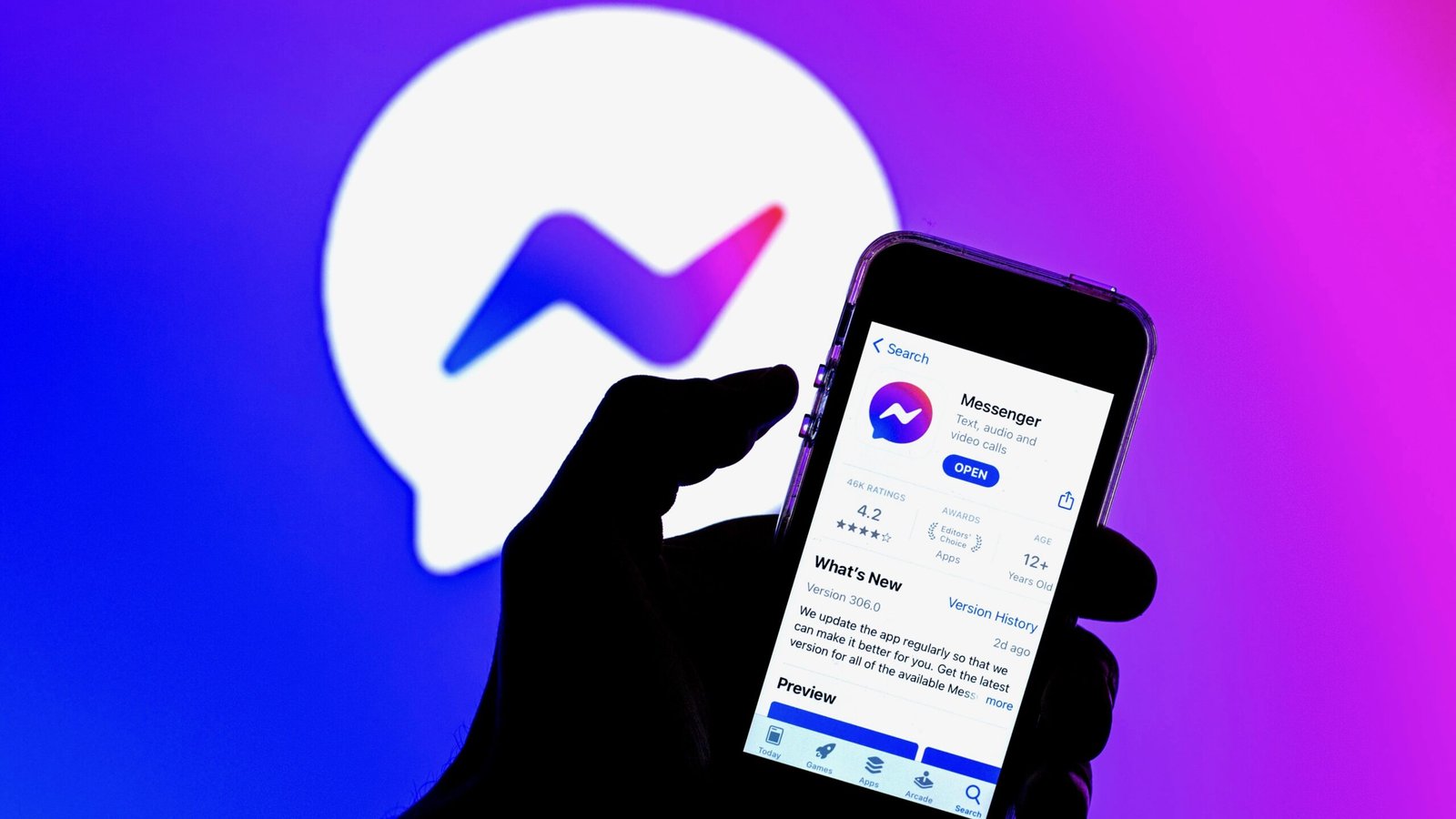Você encontrou um problema de atraso do Facebook Messenger no telefone Android/Samsung ? Quer saber por que está funcionando lentamente e como se livrar dele?
Bem, todos nós usamos o Facebook Messenger diariamente para nos conectar com amigos ao redor do mundo. Mas, de acordo com os usuários, eles enfrentaram um desempenho lento ao acessar o aplicativo. Isso é realmente irritante e frustrante quando você enfrenta um problema de atraso no aplicativo.
Portanto, criei este artigo onde você conhecerá os motivos por trás desse problema indesejado. Além disso, você conhecerá algumas das melhores maneiras de corrigir o problema de atraso do Facebook Messenger no telefone Android.
Razões para o problema de atraso no Messenger
Bem, pode haver várias causas em torno do problema de carregamento do Facebook Messenger. Espero que você também esteja disposto a saber por que é assim. Aqui eu mencionei alguns deles.
- A conexão com a Internet está lenta
- Talvez os arquivos de dados e cache estejam corrompidos
- Usando uma versão antiga do aplicativo Facebook Messenger
- A interferência de aplicativos de terceiros é outro motivo para o problema de atraso
- Servidor caiu
Muitos outros.
Como corrigir o problema de atraso do Facebook Messenger no Android/Samsung?
Agora, é hora de verificar as correções para os problemas de carregamento do Messenger do Android ou do Facebook Messenger.
Então vamos mais longe.
Método 1: reinicie seu dispositivo
Uma das melhores e mais simples soluções para corrigir o desempenho lento do Facebook Messenger é reiniciar o dispositivo. Isso ajudará seu telefone a atualizar todos os aplicativos e também corrige bugs ou falhas.
Aqui está o que você deve fazer:
- Primeiro, pressione e segure o botão Power no seu telefone
- Agora, clique na opção Desligar

Agora, aguarde até que o dispositivo reinicie e verifique se o desempenho do dispositivo melhorou.
Método 2: forçar a parada do aplicativo Messenger
Se reiniciar não ajudar a corrigir o problema, você deve forçar a parada do aplicativo uma vez. Esta é mais uma maneira de se livrar do problema de carregamento do Facebook Messenger.
Siga os passos abaixo:
- Primeiro, pressione e segure o aplicativo Messenger no telefone
- Agora, clique na opção Informações do aplicativo
- Depois disso, clique na opção Forçar parada
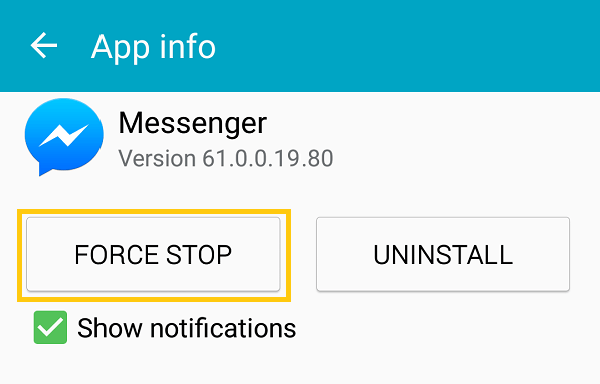
É isso, agora abra o aplicativo e verifique se está funcionando bem.
Método 3: verificar o status do servidor
Uma das principais razões para o Facebook Messenger não funcionar ou problemas de atraso é devido ao tempo de inatividade do servidor. Na maioria das vezes, o servidor está inoperante ou algum trabalho de manutenção está ocorrendo devido ao qual o aplicativo não funciona.
Então, o que você precisa fazer é simplesmente visitar o site do Downdetector para verificar o status atual do aplicativo. Se mostrar algum tempo de inatividade, você precisará esperar até que seja corrigido.
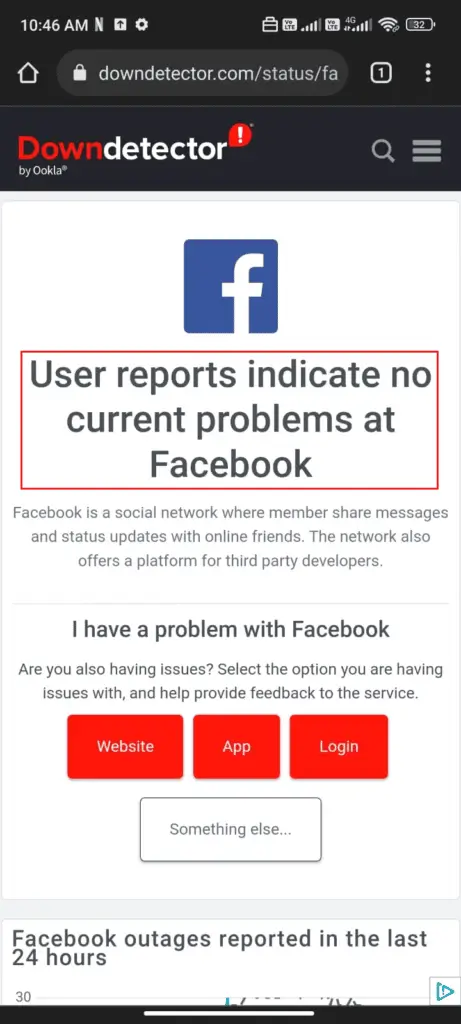
Método 4: Verifique e atualize o aplicativo Messenger
Seu aplicativo está sendo executado em uma versão mais antiga? Se sim, esse pode ser o motivo pelo qual o aplicativo Messenger continua com problemas de atraso. Você deve verificar se o aplicativo precisa de alguma atualização e fazê-lo o mais rápido possível.
Siga os passos abaixo:
- Primeiro, abra a Google Play Store no seu dispositivo
- Agora, clique no ícone Perfil > Gerenciar aplicativos e dispositivos
- Depois disso, vá para a guia Gerenciar > procure a guia Atualizações disponíveis
- Se uma atualização estiver disponível para o aplicativo Messenger , clique na opção ATUALIZAR
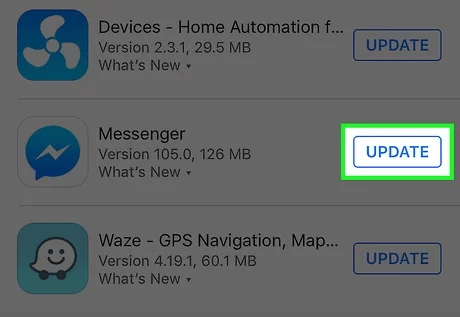
É isso.
Método 5: Excluir Cache do Messenger
Quando você usa qualquer aplicativo por muito tempo, como o Messenger, ele reúne muitos arquivos de cache. Se esses arquivos forem corrompidos ou se o tamanho do arquivo for grande, ele começará a mostrar um erro.
Portanto, sugerimos que você limpe os arquivos de cache do aplicativo Messenger seguindo as etapas abaixo:
- Primeiro, pressione e segure o aplicativo Messenger > abra a opção Informações do aplicativo
- Agora, vá para Armazenamento
- Escolha a opção Limpar Cache
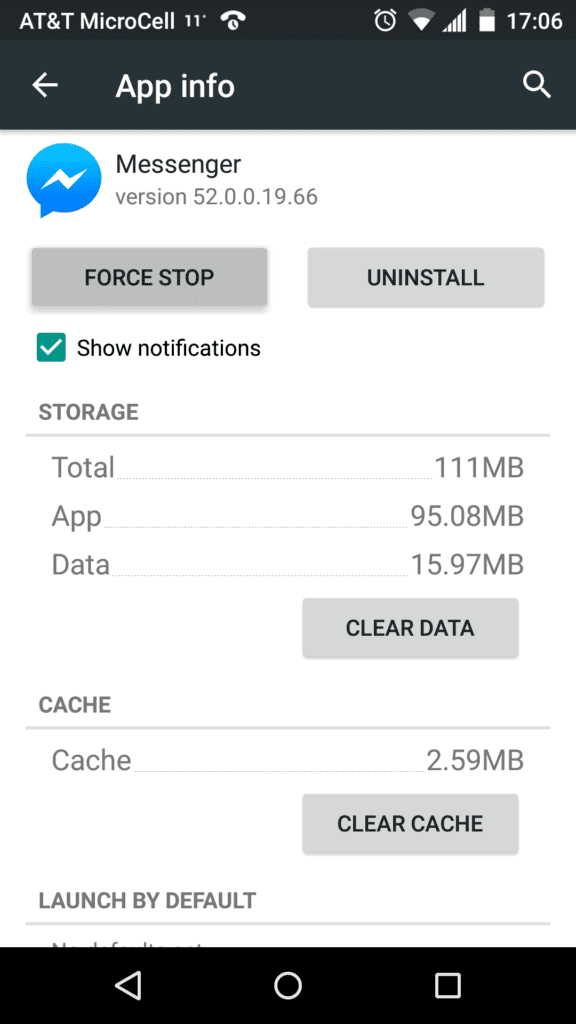
Método 6: não use temas personalizados
Você deve saber que o Facebook permite que os usuários usem uma opção de tema personalizado para bate-papo. Este processo precisa de energia extra da CPU para funcionar sem problemas. Caso contrário, você pode parar de usar os temas personalizados para suas conversas.
Aqui está o que você precisa fazer:
- Primeiro, abra o aplicativo Messenger > vá para a conversa que você está usando um tema personalizado
- Agora, clique no nome do perfil
- Depois disso, abra o menu Tema > Personalize sua opção de chat

Método 7: Desativar cabeçalhos de bate-papo
Quando você usa cabeças de bate-papo, pode encontrar um problema de lentidão ou lentidão no aplicativo. Embora muitos usuários o usem, mas se esse for o motivo do desempenho lento, é melhor desativá-lo.
Siga os passos abaixo:
- Primeiro, abra o aplicativo Messenger > e escolha o ícone de perfil
- Agora, na janela de preferências, procure a opção Chat Heads
- A partir daqui, desative os chefes de bate-papo
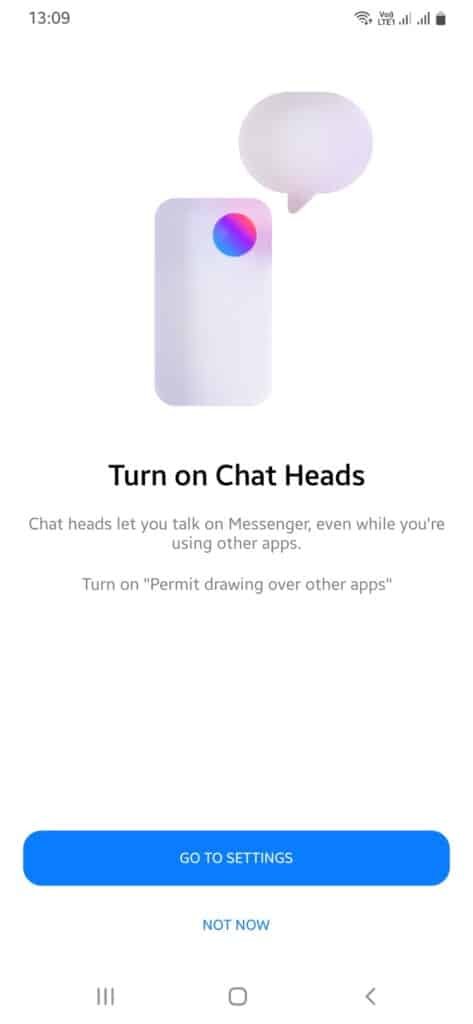
É isso.
Método 8: desativar o modo de economia de dados
Em muitas situações, foi visto que, se a opção de economia de dados estiver ativada, o aplicativo ficará lento em algum lugar. Portanto, é melhor desativar esse recurso e verificar se o desempenho melhora.
Aqui estão os passos a seguir:
- Primeiro, abra o aplicativo Facebook Messenger e depois Configurações
- Agora, encontre a opção Economia de dados no menu Preferências > clique nela
- A partir daqui, desative o modo de economia de dados
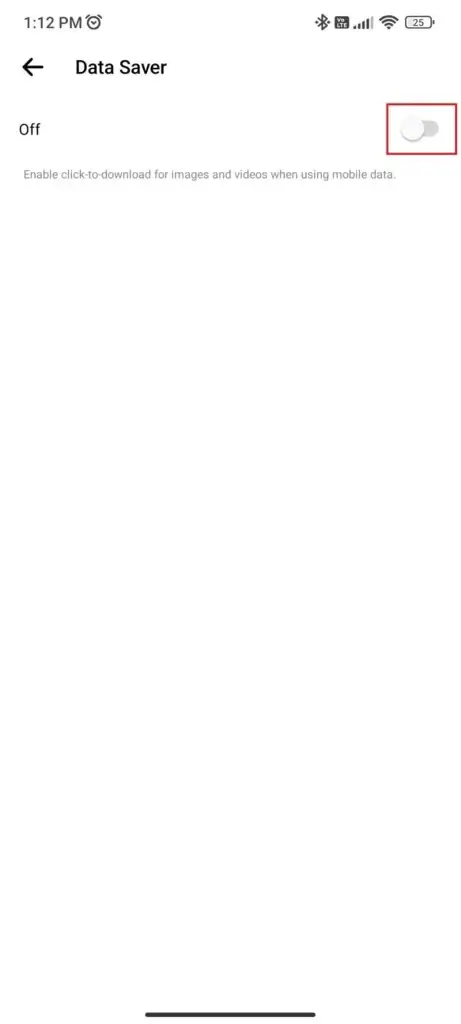
Método 9: Desinstalar/Reinstalar o Messenger
Se você ainda tiver problemas de atraso no aplicativo, reinstale-o. Muitos especialistas também sugerem reinstalar o aplicativo para corrigir o problema que você está enfrentando.
Siga os passos abaixo:
- Primeiro, encontre o aplicativo Messenger na tela inicial
- Agora, segure-o, a menos que você obtenha a opção Desinstalar
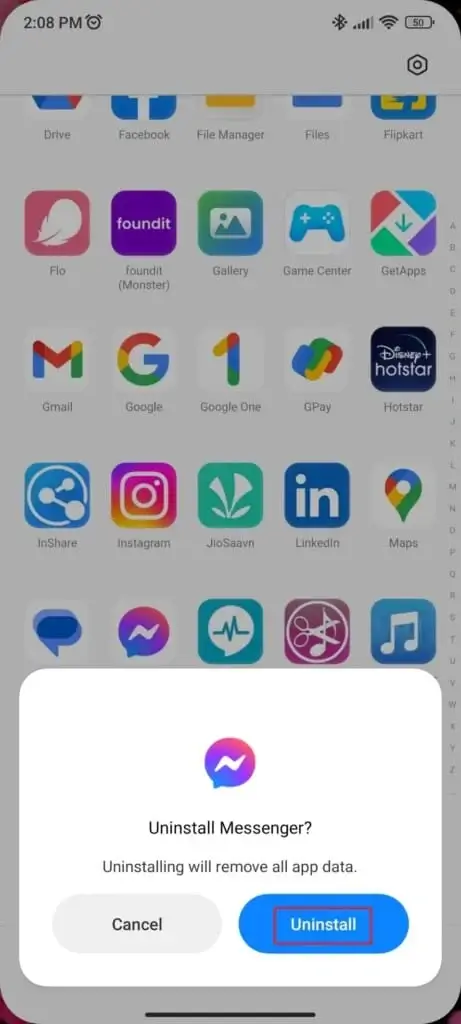
- Clique nele para prosseguir
- Depois disso, abra o Google Play Store > pesquise no Facebook Messenger
- Em seguida, clique na opção Instalar
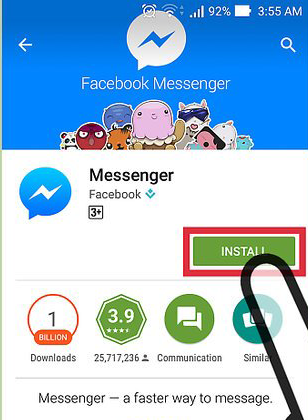
É isso, agora faça o login no app e veja se o desempenho dele melhorou
Método 10: Excluir várias contas
Como o Facebook permite que os usuários acessem mais de uma conta, esse pode ser outro motivo para problemas de atraso. Ao adicionar mais de uma conta com o aplicativo messenger, você deve remover outras contas para melhorar o desempenho.
Aqui está o que você deve fazer:
- Primeiro, inicie o aplicativo Messenger > clique na foto do perfil
- Agora, clique em Gerenciar contas
- Em seguida, mova para a esquerda na conta que você deseja excluir
- Por fim, clique na opção Excluir
Método 11: Vá para o Messenger Lite
Outra melhor maneira de resolver essa situação indesejada é usar uma versão Lite do Messenger. Quando a versão antiga não funcionar para você, você pode mudar para o Messenger Lite.
Isso ajudará você a sair do desempenho ruim ou dos problemas de atraso do aplicativo. Isso é altamente sugerido porque usa apenas alguns recursos.
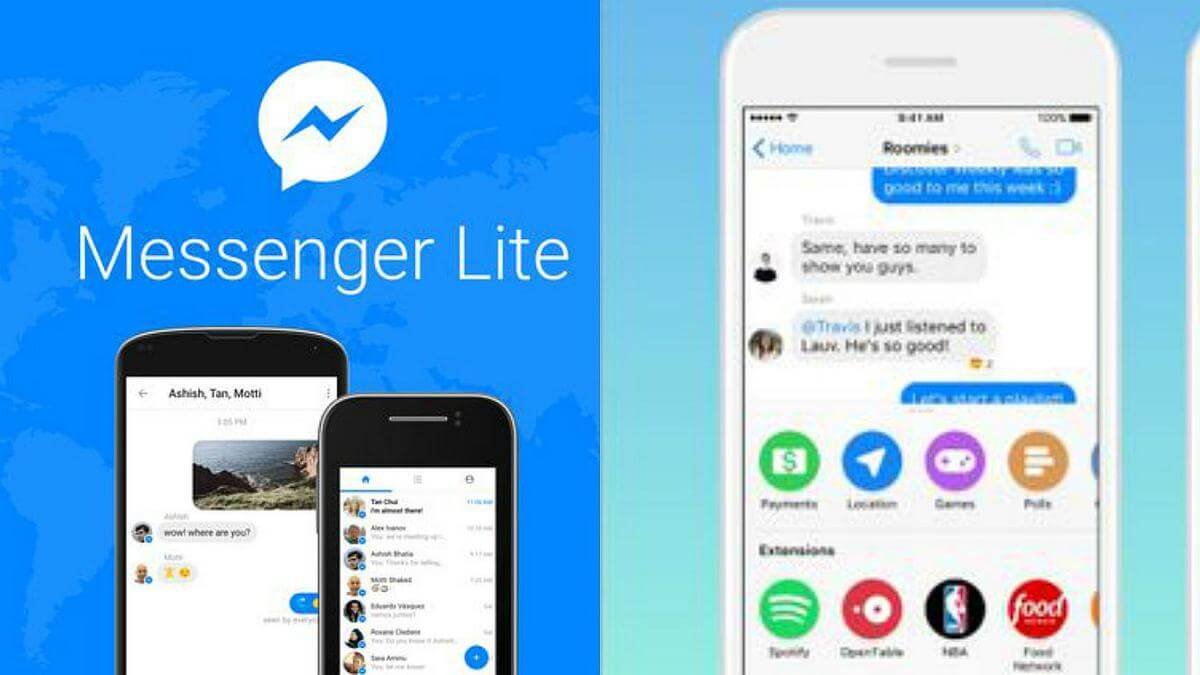
Método 12: não use teclado de terceiros
Você instalou algum teclado de terceiros para seu uso? Se sim, isso pode ser a causa do atraso do messenger do Facebook na Samsung. Existem muitos usuários, inclusive eu, que usam outros teclados, mas isso pode criar problemas para você.
Portanto, é hora de voltar e selecionar o Gboard para obter um desempenho suave. Se não estiver no seu dispositivo, faça o download na Google Play Store.
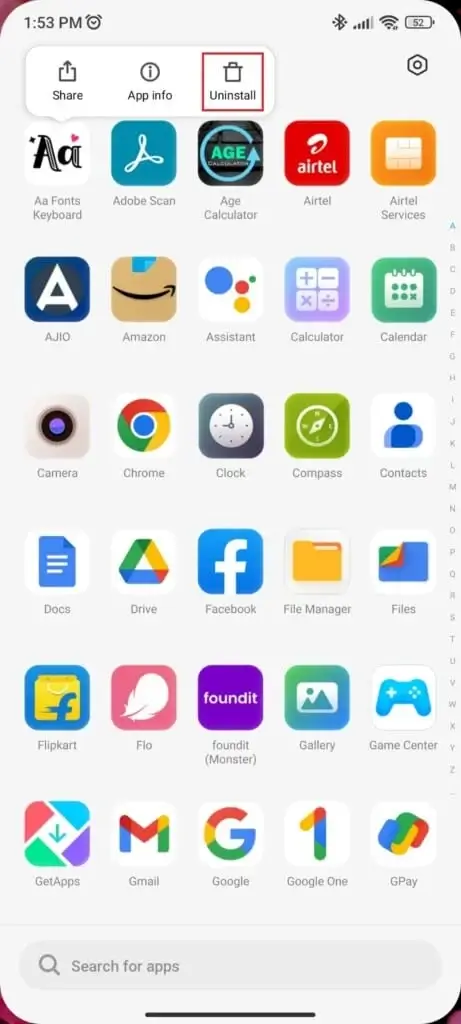
Método 13: Entre em contato com o suporte do Messenger
Depois de seguir todos os métodos e ainda não conseguir corrigir o problema, você deve obter ajuda do suporte ao cliente. Explique a eles qualquer problema que você esteja enfrentando e eles ajudarão a corrigir o problema de atraso do Facebook Messenger.
Além disso, eles lhe dirão as razões por trás disso e esperamos que seu problema seja resolvido. Por favor, visite o Centro de Ajuda do Messenger e procure sua consulta.
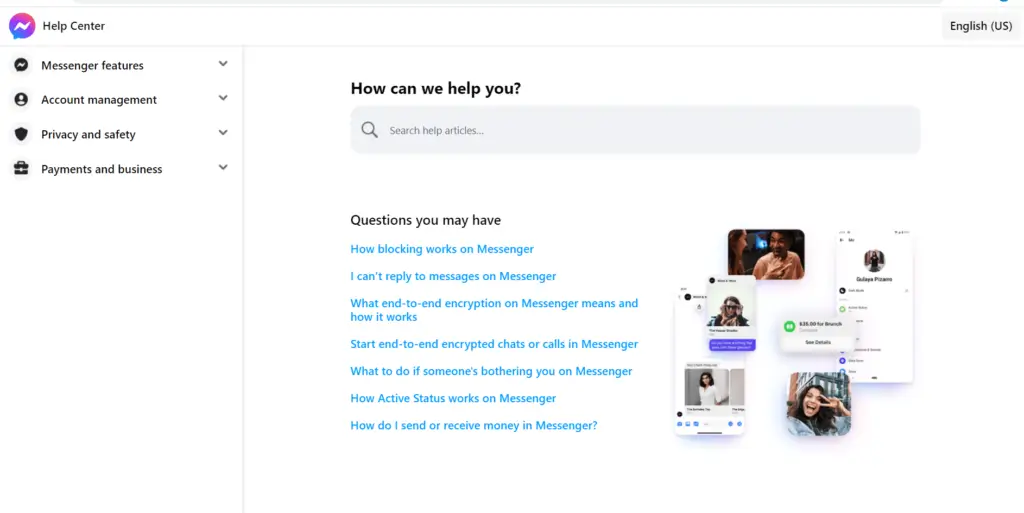
Dica de bônus: solução definitiva para corrigir erros do Android com um clique
Se você tiver algum erro ou problema no seu dispositivo Android e não souber como resolvê-lo, vá para a Ferramenta de Reparação Android. Este é um programa recomendado profissionalmente que funciona de forma eficaz para corrigir todos os tipos de erros em telefones Android/Samsung.
Alguns problemas que ele pode corrigir incluem configurações interrompidas, erro detectado por umidade, Spotify continua travando, Roblox não está funcionando, telefone travado no modo de fone de ouvido etc.
Portanto, você deve baixar esta ferramenta incrível para corrigir erros de telefone Android/Samsung sem nenhum problema.
Conclusão
O baixo desempenho do aplicativo ou do dispositivo não é uma experiência nova. A mesma situação ocorre com o Facebook Messenger, onde os usuários podem enfrentar problemas de atraso. Neste artigo, expliquei as melhores maneiras de corrigir o atraso do Facebook Messenger em telefones Android/Samsung.
Percorra todas as correções e descubra qual delas funciona para você. Além disso, se você enfrentar algum tipo de erro no Facebook ou no seu dispositivo, vá para a ferramenta de Reparação Android para corrigir o problema sem problemas.
Além disso, se você tiver alguma sugestão ou dúvida, deixe-a na seção de comentários abaixo.
Sophia Louis is a professional blogger and SEO expert. Loves to write blogs & articles related to Android & iOS Phones. She is the founder of pt.android-ios-data-recovery.com and always looks forward to solve issues related to Android & iOS devices